بلوتوث ماسح الباركود
تطبيقات أن العمال يحبون استخدام.
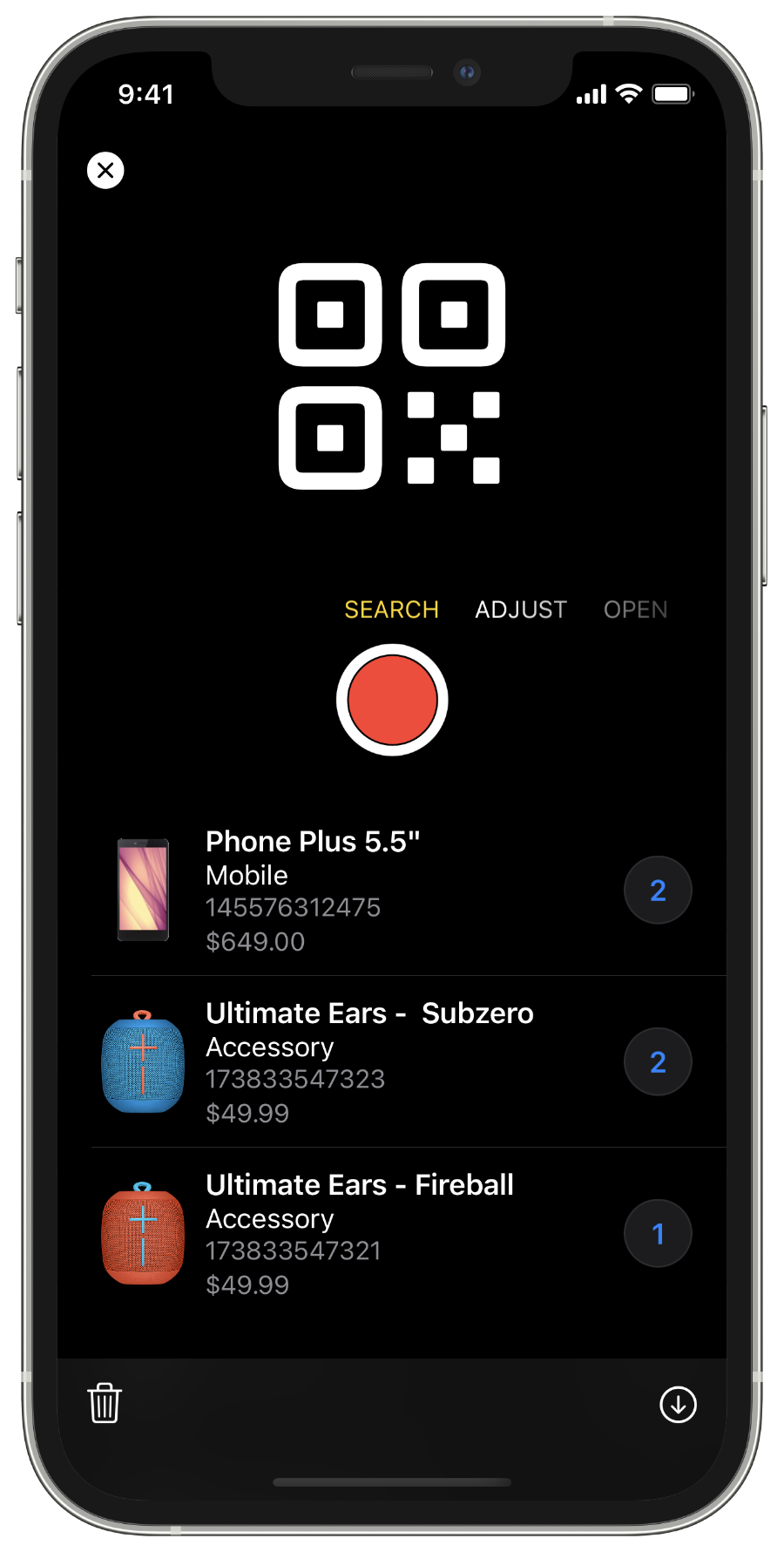
الاتصال لاسلكيا
يمكن ملحقات البلوتوث مسح الباركود الزوج لأجهزة دائرة الرقابة الداخلية وماك بسهولة، وتعلم كيفية تكوين ملحق ثم استخدام البلوتوث للجهاز لزوج لها. مرة واحدة متصلة، والقيم الممسوحة ضوئيا إدخاله في حقل الإدخال عند استخدام وضع مضاهاة لوحة المفاتيح.
تجربة المستخدم
من أجل تحسين تجربة المستخدم، ونحن مصممة بعناية وجهة نظر الماسح الضوئي لقبول رموز المدخلات من الماسح الضوئي بلوتوث لإجراء عمليات بحث أو تحديثات الأسهم جهد. فقط اضغط على الماسح الضوئي داخل التطبيق والبدء في مسح المنتجات الخاصة بك مع جهاز بلوتوث خارجي لرؤية العمل يحدث.
